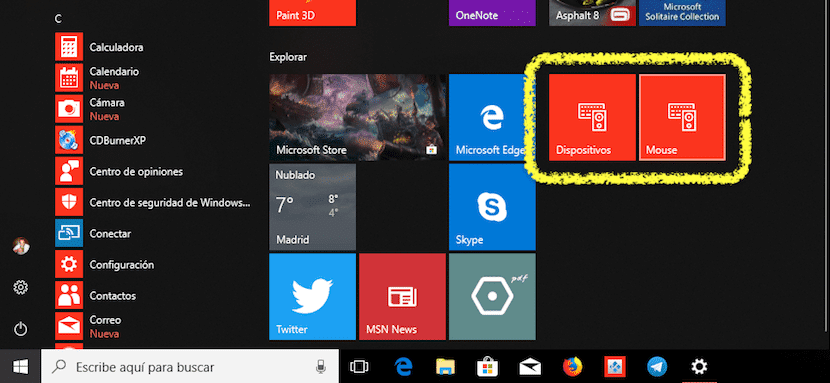
Als we de Windows-configuratie-opties praktisch dagelijks of te vaak wijzigen, zeker toegang via het startmenu of via de Windows-toets + I, duurt het een eeuwigheid, hoewel dat laatste de snelste manier is om het te kunnen doen.
Als we regelmatig de resolutie wijzigen van de monitor (en) die op onze computer zijn aangesloten, als we de gevoeligheid van de muis af en toe moeten wijzigen, als we de achtergrond op ons bureaublad handmatig willen wijzigen of toegankelijkheidsopties willen in- of uitschakelen, is dit het meest waarschijnlijk dat dacht erover na om een snelkoppeling naar Start te maken voor snelle toegang.
Het maken van een snelkoppeling is de snelste manier om snel de configuratieaspecten van ons systeem te wijzigen. Gelukkig, Windows biedt ons native deze optie zonder toevlucht te hoeven nemen tot applicaties van derden, dus het is niet nodig om nog een nieuwe applicatie op onze harde schijf te installeren, zodat deze slechts één enkele functie vervult.
Maak een snelkoppeling naar een item in de Windows-instellingen
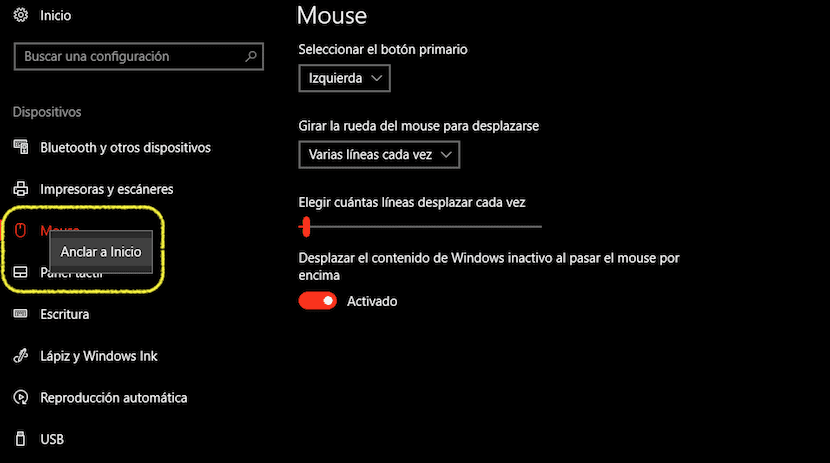
- Allereerst moeten we naar het menu gaan waar de optie waaruit we de snelkoppeling willen maken.
- Zodra we het bijbehorende menu niet vinden, plaatsen we niet op de menutitel en klik op de rechterknop, door de enige beschikbare optie «Anchor to Start» te selecteren. Er verschijnt een poster die bevestigt dat we dat pictogram aan Home willen verankeren. Klik op Ja.
- Zodra we de snelkoppeling hebben gemaakt, kunnen we dit menu snel openen vanuit Windows Start.